Եթե ձեր համակարգչում տեղադրված չէ Windows 10-ի ռուսերեն տարբերակը, և այն «Single Language» տարբերակի մեջ չէ, կարող եք հեշտությամբ ներբեռնել և տեղադրել համակարգի միջերեսի ռուսաց լեզուն, ինչպես նաև ռուսերենը միացնել Windows 10-ի հավելվածների համար, որոնք կլինեն: ցույց տրված է ստորև տրված ցուցումներում:
Հետևյալ քայլերը ցուցադրվում են Windows 10-ի համար անգլերեն լեզվով, բայց դրանք նույնը կլինեն տարբեր ինտերֆեյսի լեզուներով տարբերակների հետ, ըստ լռելյայն (եթե պարամետրերը առարկաներն այլ կերպ նշված չեն, բայց կարծում եմ, որ դժվար չէ պարզել): Կարող է նաև օգտակար լինել. Ինչպե՞ս փոխել ստեղնաշարի դյուրանցումը Windows 10-ի լեզուն փոխելու համար:
Նշում. Եթե ինտերֆեյսի ռուսաց լեզուն տեղադրելուց հետո որոշ փաստաթղթեր կամ ծրագրեր ցույց են տալիս krakozyabry- ը, օգտագործեք հրահանգը `Ինչպես Windows 10-ում ուղղել Cyrillic- ի ցուցադրումը:
Տեղադրեք ռուսերեն ինտերֆեյսի լեզուն Windows 10-ի 1803 ապրիլի թարմացման մեջ
Windows 10 1803 ապրիլյան թարմացումներում լեզուն փոխելու համար տուփերի տեղադրումը կառավարման վահանակից տեղափոխվել է «Ընտրանքներ»:
Նոր տարբերակում ճանապարհը կլինի հետևյալից. Պարամետրեր (Win + I ստեղներ) - Ժամանակ և լեզու - Տարածաշրջան և լեզու (Պարամետրեր - Ժամանակ և լեզու - Տարածաշրջան և լեզու): Այնտեղ պետք է ընտրեք ցանկալի լեզուն (և եթե ոչ, ապա ավելացրեք այն ՝ սեղմելով Ավելացնել լեզու) «Նախընտրելի լեզուներ» ցանկում և կտտացնել «Կարգավորումներ»: Եվ հաջորդ էկրանին, բեռնեք այս լեզվի լեզուային փաթեթը (էկրանի նկարում - ներբեռնեք անգլերենի տուփը, բայց ռուսերենը նույնն է):
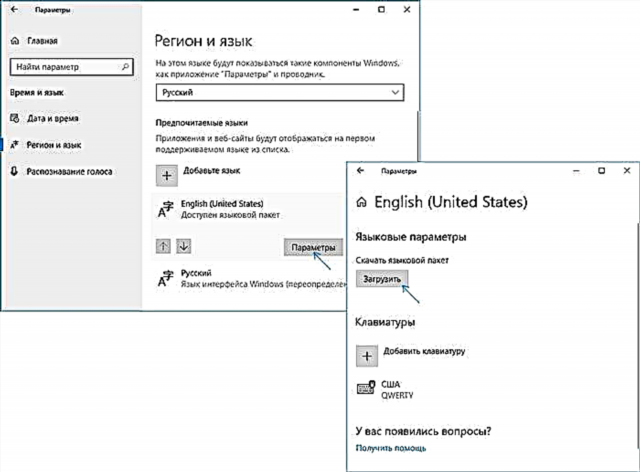
Լեզուների փաթեթը ներբեռնելուց հետո վերադարձրեք նախորդ «Տարածաշրջան և լեզու» էկրանին և ընտրեք ցանկալի լեզուն «Windows միջերեսի լեզու» ցանկում:
Ինչպես ներբեռնել ռուսերեն ինտերֆեյսի լեզուն `օգտագործելով կառավարման վահանակը
Windows 10-ի նախորդ տարբերակներում նույն բանը կարելի է անել կառավարման վահանակի միջոցով: Առաջին քայլը ռուսալեզու ներբեռնումն է, ներառյալ համակարգի համար ինտերֆեյսի լեզուն: Դուք կարող եք դա անել, օգտագործելով համապատասխան կետը Windows 10 կառավարման վահանակում:
Անցեք կառավարման վահանակին (օրինակ, աջով սեղմելով «Սկսել» կոճակը - «Կառավարման վահանակ»), վերևից աջից միացրեք «Դիտում» կետը Սրբապատկերներին և բացեք «Լեզուն» կետը: Դրանից հետո հետևեք այս քայլերին ՝ լեզուային փաթեթը տեղադրելու համար:
Նշում. Եթե ձեր համակարգում արդեն տեղադրված է ռուսերեն, բայց ստեղնաշարից մուտքագրելու համար միայն ինտերֆեյսը, այլ ոչ թե միջերեսը, ապա սկսեք երրորդ պարբերությունից:
- Կտտացրեք Լեզուն ավելացնել:

- "Անկում գտնեք «ռուսերեն» և կտտացրեք «Ավելացնել» կոճակը: Դրանից հետո ռուսաց լեզուն կհայտնվի մուտքային լեզուների ցանկում, բայց ոչ ինտերֆեյսի:

- Կտտացրեք ռուսացին հակառակ «Ընտրանքներ», հաջորդ պատուհանում ստուգվելու է Windows 10 ինտերֆեյսի ռուսաց լեզվի առկայությունը (համակարգիչը պետք է միացված լինի ինտերնետին)
- Եթե ռուսերենի ինտերֆեյսի լեզուն հասանելի լինի, կհայտնվի «Ներբեռնեք և տեղադրեք լեզուային փաթեթը» հղումը: Կտտացրեք այս կետին (դուք պետք է լինեք համակարգչային ադմինիստրատոր) և հաստատեք լեզուների փաթեթի բեռնումը (40 ՄԲ-ից մի փոքր ավելին):

- Ռուսալեզու տուփը տեղադրելուց և տեղադրման պատուհանը փակվելուց հետո դուք կվերադառնաք մուտքային լեզուների ցուցակը: Կտտացրեք «Ընտրանքներ» կրկին «ռուսերեն» -ի կողքին:

- «Windows Interface Language» բաժնում նշվելու է, որ ռուսերենը մատչելի է: Կտտացրեք «Դարձրեք սա հիմնական լեզուն»:

- Ձեզ կառաջարկվի դուրս գալ և մուտք գործել այնպես, որ Windows 10 ինտերֆեյսի լեզուն ռուսերեն փոխվի: Կտտացրեք «Անջատել» այժմ կամ ավելի ուշ, եթե անհրաժեշտ է ինչ-որ բան փրկել նախքան դուրս գալը:

Մուտք գործելու հաջորդ անգամ Windows 10 ինտերֆեյսի լեզուն ռուսերեն է: Նաև վերը նշված քայլերի ընթացքում ավելացվեց ռուսերեն մուտքային լեզուն, եթե այն ավելի վաղ տեղադրված չէր:
Ինչպես միացնել ռուսերեն ինտերֆեյսի լեզուն Windows 10-ի ծրագրերում
Չնայած այն հանգամանքին, որ նախկինում նկարագրված գործողությունները փոխում են համակարգի ինտերֆեյսի լեզուն ինքնին, Windows 10 խանութի գրեթե բոլոր ծրագրերը, ամենայն հավանականությամբ, կմնան այլ լեզվով, իմ դեպքում `անգլերեն:
Ռուսաց լեզուն դրանց մեջ նույնպես ընդգրկելու համար հետևեք հետևյալ քայլերին.
- Գնացեք կառավարման վահանակ - «Լեզուն» և համոզվեք, որ ռուսաց լեզուն ցանկում առաջին տեղում է: Հակառակ դեպքում, ընտրեք այն և կտտացրեք լեզուների ցուցակից վերևում գտնվող «Վերև» ցանկը:
- Կառավարման վահանակում անցեք «Տարածաշրջանային ստանդարտներ», իսկ «Հիմնական տեղում» «Գտնվելու վայրը» էջանիշի վրա ընտրեք «Ռուսաստանը»:
Կատարված է, դրանից հետո, նույնիսկ առանց վերաբեռնման, Windows 10-ի որոշ ծրագրեր նույնպես ձեռք կբերեն ինտերֆեյսի ռուսաց լեզուն: Մնացածի համար հարկադիր թարմացումներ սկսեք դիմումների խանութի միջոցով (Գործարկել խանութը, սեղմել պրոֆիլի պատկերակին, ընտրել «Ներլցումներ և թարմացումներ» կամ «Ներբեռնում և թարմացում» և որոնել թարմացումներ):

Բացի այդ, որոշ երրորդ կողմի ծրագրերում ինտերֆեյսի լեզուն կարող է կազմաձևվել հենց հայտի պարամետրերով և կախված չէ Windows 10-ի պարամետրերից:
Դե, այս ամենը, համակարգի ռուսերեն թարգմանությունը թարգմանությունն ավարտված է: Որպես կանոն, ամեն ինչ աշխատում է առանց որևէ խնդիրների, այնուամենայնիվ, բնօրինակ լեզուն կարող է պահպանվել նախապես տեղադրված ծրագրերում (օրինակ, կապված ձեր սարքավորման հետ):

















